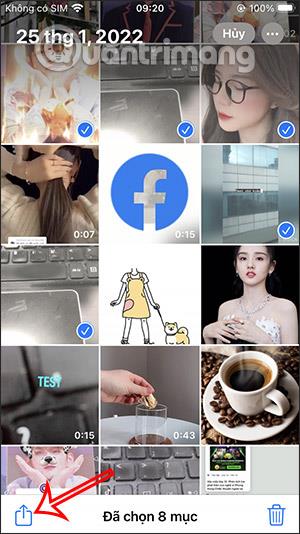У додатку «Фотографії» на iPhone, окрім керування зображеннями та відео, ви можете використовувати багато функцій, наприклад редагувати зображення iPhone за допомогою «Фотографій» або створювати слайд-шоу фотографій і відео. В основному ми не можемо зберігати слайд-шоу на iPhone, але ви також можете створювати слайд-шоу для потокової передачі безпосередньо на Apple TV за допомогою AirPlay. Наведена нижче стаття допоможе вам створити слайд-шоу на iPhone.
Інструкція по створенню слайд-шоу на iPhone
Крок 1:
Спочатку ми відкриваємо програму «Фото» на iPhone, а потім натискаємо «Вибрати» у верхньому правому куті. Потім клацніть зображення та відео, які ви хочете створити в слайд-шоу.
Натисніть значок спільного доступу в нижньому лівому куті екрана.

крок 2:
Відображаючи інтерфейс доступних параметрів, користувач клацне Слайд-шоу , щоб почати створення слайд-шоу на iPhone.

крок 3:
Незабаром ви побачите слайд-шоу з вибраними зображеннями та відео. Щоб змінити стиль слайд-шоу зображень і відео на iPhone, натисніть «Параметри» в нижньому правому куті екрана.

крок 4:
У цьому новому інтерфейсі ви побачите елементи для налаштування щойно створеного слайд-шоу, зокрема:
- Тема: використовуйте цей параметр, щоб змінити тему слайд-шоу.
- Музика: змініть фонову музику для слайд-шоу. Ви також можете завантажити музику з програми «Музика».
- Цикл: щоб відтворювати слайд-шоу в циклі, увімкніть цю опцію.
- Повзунок: використовуйте цей повзунок, щоб змінити швидкість відтворення слайд-шоу. Перетягування повзунка вліво зменшує швидкість, а перетягування повзунка вправо збільшує швидкість.

Будь-які вибрані вами зміни будуть негайно застосовані в слайд-шоу.



крок 5:
Після застосування нових змін натисніть «Готово» , щоб зберегти. У результаті користувачі побачать слайд-шоу, миттєво оновлене зі змінами, які ви застосували.

Відеоінструкція зі створення слайд-шоу на iPhone